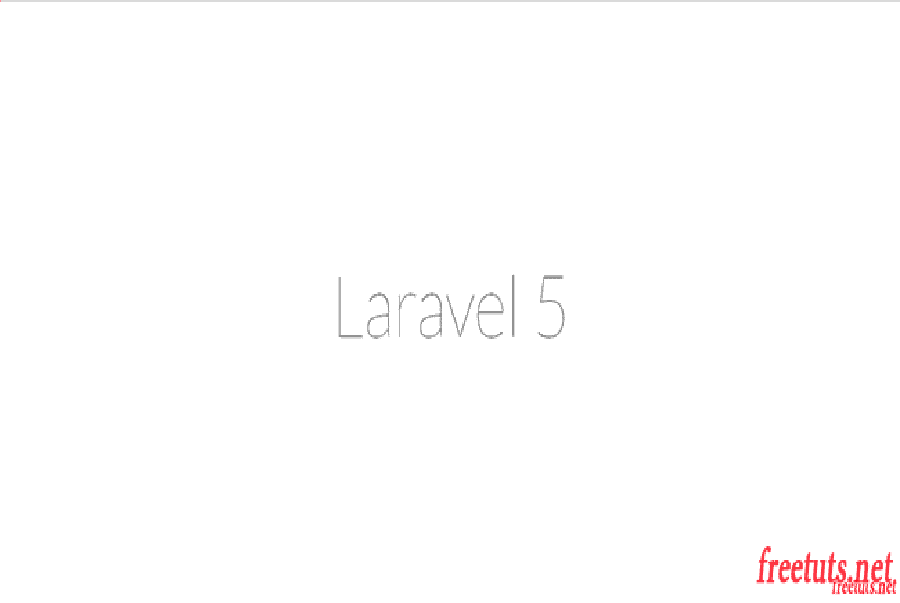
Để bắt đầu series tự học Laravel 5x thì công việc đầu tiên là bạn phải cài đặt Laravel đã. Có hai cách cài đặt thông dụng đó là cài đặt qua Composer và cài đặt thông qua Laravel Installer, và trong bài này mình sẽ trình bày cả hai cách cho các bạn lựa chọn.

Bài viết này được đăng tại
freetuts.net
Bạn đang đọc: Hướng dẫn cài đặt Laravel – Freetuts
, không được copy dưới mọi hình thức.
Trước tiên tất cả chúng ta khám phá về thông số kỹ thuật thiết yếu của server trước khi setup đã nhé .
Tóm Tắt
1. Yêu cầu cấu hình khi cài đặt Laravel
Để hoàn toàn có thể cài Laravel, nhu yếu bắt buộc như sau :
- PHP >= 5.5.9
- OpenSSL PHP Extension
- PDO PHP Extension
- Mbstring PHP Extension
- Tokenizer PHP Extension
Đối với Windows, hiện nay có rất nhiều phần mềm tạo Webserver trên Windows như Openserver, Wamp, Xampp, Ampps, vertrigo, … hầu như đáp ứng đủ yêu cầu của Laravel nên bạn không cần bận tâm về điều đó. Còn với các bạn dùng MacOS hay Linux thì việc cài các PHP, NginX hoặc Apache đều quá đơn giản nên mình sẽ không đề cập vào bài này.
Tiếp theo là IDE, IDE hỗ trợ tốt nhất cho Laravel đó là IDE PHPStorm tuy nhiên phần mềm này là trả phí nếu bạn có điều kiện nên mua dùng nó hoặc chúng ta có thể dụng Sublime Text để viết code cho Laravel cũng rất tốt và không tốn phí (Nhưng nó cũng không phải miễn phí nhé).
Tiếp đến một phần cực kỳ quan trọng trong Laravel đó là Composer, nếu bạn chưa biết về nó hãy xem 2 bài trước nhé. Còn bây giờ ta có thể đến bước thứ 2 được rồi nhé.
Trong video, mình sử dụng Git Bash để đánh lệnh, bạn có thể tải về tại địa chỉ: https://git-scm.com/
2. Hướng dẫn cài đặt Laravel 5x
Trong bài này mình sử dụng Laravel 5.2, và đây là hai cách setup ( trong video mình sử dụng cách 1 nhé ) :
Cách 1: Thông qua Laravel Installer
Đây là một thư viện của Laravel viết ra giúp bạn cài đặt Laravel bởi 1 câu lệnh duy nhất, các bạn cài đặt thông qua Composer nhé. Bạn mở Terminal (CMD hoặc Git Bash) ở bất kỳ vị trí nào và gõ dòng lệnh sau:
composer global require "laravel/installer"
Khi cài đặt xong bạn cần chắc chắn rằng đường dẫn tập tin thực thi của Composer đã được thêm vào Windows Enviroment Variables Path (nếu bạn không biết thêm như thế nào có thể xem video này).
Đối với Windows, đường dẫn đó là “%appdata%\Composer\vendor\bin” và đối với macOS và Linux thì nó ở “~/.composer/vendor/bin“.
Sau khi cài đặt xong, chúng ta sẽ di chuyển vào thư mục htdocs của XAMPP, tại đây các bạn mở cửa sổ lệnh (đối với windows thì nhấp Shift + chuột phải và chọn Commad Window Here hoặc Git Bash Here) và gõ dòng lệnh sau:
laravel new blog
Trong đó blog chính là tên thư mục laravel project của bạn. Vậy là chúng ta đã cài đặt xong Laravel rồi đấy.
Cách 2: Thông qua Composer
Chúng ta sẽ di chuyển thẳng vào thư mục htdocs của XAMPP, tại đây các bạn mở cửa sổ lệnh (như trên) và gõ dòng lệnh sau:
composer create-project --prefer-dist laravel/laravel blog
Trong đó blog chính là tên thư mục laravel project của bạn. Vậy là chúng ta đã cài đặt xong Laravel rồi đấy.
3. Chạy Laravel
Sau khi cài đặt hoàn tất, bạn chỉ cần mở WebServer của bạn lên và chạy đến thưc mục public trong thư mục Laravel project của các bạn hoặc thực thi lệnh sau từ thư mục Laravel project của các bạn.
php artisan serve
Khi đó trên màn hình hiển thị console Open thông tin :
Laravel development server started on http://localhost:8000/
Tức là Laravel project của bạn đã khởi chạy bạn vào trình duyệt gõ: http://localhost:8000
Và nếu thấy như hình tức là bạn đã chạy Laravel thành công rồi đấy:
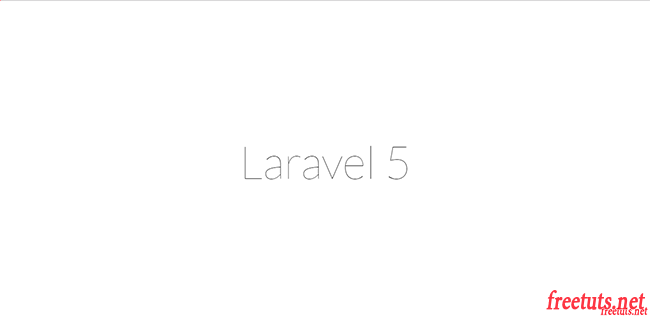
4. Lời kết
Vậy là chúng ta đã cài đặt xong Laravel rồi đấy, rất đơn giản phải không nào, trong bài tiếp theo chúng ta sẽ tìm hiểu về cấu trúc thư mục của Laravel. Nếu bạn có thắc mắc gì hãy để lại comment hoặc gửi phản hồi từ Group nhé.
Chúc những bạn thành công xuất sắc 🙂
Bài viết được đóng góp bởi Đinh Quốc Hân.
Source: https://final-blade.com
Category: Kiến thức Internet